آخرین نسخه محبوب سیستم عامل به طور رسمی در اواسط تابستان 2015 منتشر شد. در طول دوره گذشته ، بسیاری قبلاً موفق به دریافت به روزرسانی شده اند و در حال حاضر صاحبان خوشحال "ده" هستند. با این حال ، سرخوشی ویندوز 10 پس از اینکه کاربران متوجه برخی خطاها در عملکرد شدند ، کمرنگ شد. در واقع ، این تعجب آور نیست - هیچ چیز کامل نیست. این امر به ویژه در مورد محصولات شرکت ویندوز صادق است ، که همیشه سعی می کند در خط مقدم قرار گیرد ، فن آوری ها و دستگاه های منحصر به فردی ایجاد می کند.
با این حال ، کاربران ماهر به سرعت کاستی های موجود را کشف کردند نسخه جدید سیستم عامل یکی از رایج ترین مشکلاتی که اغلب مورد شکایت قرار می گیرد ، عدم شناسایی درایو DVD است. توسعه دهندگان حتی به روزرسانی ماه نوامبر را به خاطر آوردند ، زیرا بعد از انتشار آن بود که عموم مردم بیش از همه نسبت به چنین مشکلاتی عصبانی و نگران بودند. بنابراین اگر ویندوز 10 درایو CD / DVD را مشاهده نکند ، چه می کنید؟
چرا ویندوز 10 درایو را نمی بیند؟
بسیاری از کاربران جدید شکایت دارند که پس از تغییر وضعیت از نسخه پیشین، Explorer شروع به مشاهده انتخابی درایو DVD کرد.
 با وجود ناسازگاری ، وقتی از آنجا مشاهده می شود بایوس هیچ خطایی مشاهده نمی شود و CD / DVD-ROM مطابق انتظار نمایش داده می شود. مشکل از جز from نرم افزاری سیستم عامل ناشی می شود.
با وجود ناسازگاری ، وقتی از آنجا مشاهده می شود بایوس هیچ خطایی مشاهده نمی شود و CD / DVD-ROM مطابق انتظار نمایش داده می شود. مشکل از جز from نرم افزاری سیستم عامل ناشی می شود.
کارشناسان 3 دلیل اصلی را در این سطح بیان می کنند - سو mal عملکرد درایور درایو. خرابی سیستم همراه با ناسازگاری تعدادی از برنامه ها و سیستم عامل. مشکل در خود درایو است ، که باعث خرابی می شود.
در عوض ، سیستم ممکن است درایو را به دلیل عدم اتصال به آن شناسایی کند مادربرد یا خرابی جسمی پیش پا افتاده او. مشکلاتی که مربوط به تعمیر یا تعمیر درایو نیستند ، بدون کمک متخصصان می توانند توسط یک کاربر ساده حل شوند.
چه کاری می توانم انجام دهم تا درایو در ویندوز 10 ظاهر شود؟
عجیب است که توسعه دهندگان سیستم عامل از موضوع آگاه هستند و برای سهولت در سرنوشت و کمک به کاربران ، چندین اصلاح در انجمن این شرکت منتشر شده است.
 پس از نصب ، روی نماد کلیک کنید و کادر کنار "Reset autorun setting" را علامت بزنید. در مدت زمان کوتاهی ، ابزار مشکلات موجود را برطرف می کند و پس از آن پیامی ظاهر می شود که نشان می دهد ابزار کار خود را به پایان رسانده است.
پس از نصب ، روی نماد کلیک کنید و کادر کنار "Reset autorun setting" را علامت بزنید. در مدت زمان کوتاهی ، ابزار مشکلات موجود را برطرف می کند و پس از آن پیامی ظاهر می شود که نشان می دهد ابزار کار خود را به پایان رسانده است.
 پس از پیام ، رایانه خود را دوباره راه اندازی کنید. در مورد خرابی نرم افزار ، Icon Repair CD-DVD به شما کمک نمی کند. با مشاهده نقص مکانیکی ، برنامه های قطعاً کاربر را در مورد آن آگاه می کنند.
پس از پیام ، رایانه خود را دوباره راه اندازی کنید. در مورد خرابی نرم افزار ، Icon Repair CD-DVD به شما کمک نمی کند. با مشاهده نقص مکانیکی ، برنامه های قطعاً کاربر را در مورد آن آگاه می کنند.
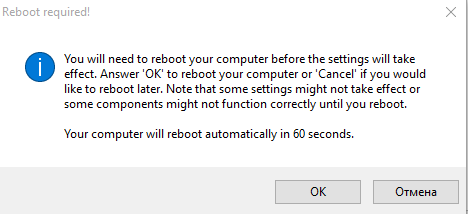 راه های دیگر برای حل مشکل
راه های دیگر برای حل مشکل
به طور کلی ، تمیز کردن سیستم از دستگاه های ناشناخته می تواند به شما کمک کند. برای انجام روال مشابه ، از مدیر دستگاه استفاده کنید که در آن رایانه را از شر دستگاههای غیر ضروری و ناشناخته خلاص کرده و دوباره راه اندازی مجدد می کنید.
با وجود قابلیت اطمینان بالای سیستم های محاسباتی مدرن ، این انجمن ها اغلب س questionsالاتی را مطرح می کنند: «چرا رایانه درایو را نمی بیند؟ چه باید کرد؟ " شاید این مشکل تا زمانی وجود داشته باشد که سرانجام چنین راهکارهایی با راهکارهای فناوری بیشتر به حاشیه تاریخ رانده شوند.
در دست گرفتن یک پیچ گوشتی ...
هر کاربری با موقعیتی روبرو می شود که رایانه درایو را نمی بیند ، باید درک کند که از اولین کاربر فاصله دارد. احتمال زیادی وجود دارد که در چنین خرابی فاجعه بار وجود نداشته باشد ، عملکرد کامپیوتر به راحتی قابل بازیابی است. طبق آمار ، تنها بخش کوچکی از کسانی که رایانه آنها دیگر درایو را متوقف کرده اند مجبور شده اند از مراکز خدمات کمک بگیرند یا برای خرید دستگاه جدید هزینه کنند. اکثر آنها موفق شدند خود به خود خرابی را در عرض 10-15 دقیقه برطرف کنند. مهم است که به یاد داشته باشید وحشت و نگرش منفی بدترین کمک کننده ها هستند. در مورد نیاز به کار با فراموش نکنید مادربرداستفاده كردن نسخه فعلی بایوس این میان افزار را می توان از وب سایت سازنده مادربرد بارگیری کرد و با استفاده از یک برنامه ویژه فلش زد.
فلسفه شکست

دلایل اینکه کامپیوتر درایو را نمی بیند به دو دسته سخت افزاری و نرم افزاری تقسیم می شود. برای عیب یابی نوع اول باید به قسمت داخلی آن دسترسی داشته باشید البته اگر با برچسب ضمانت مهر و موم شده باشد ، باید از خدمات مرکز خدمات استفاده کنید. خرابی نرم افزار ناشی از عدم موفقیت برنامه های کنترل نیز معمول است: در هر صورت می توان و باید از بین برود. بیایید با دوم شروع کنیم.
کانال مجاز
اکثر قریب به اتفاق درایوهای مدرن "خارج از جعبه" کار می کنند ، یعنی کاربر فقط باید دستگاهی را خریداری کند ، آن را داخل واحد سیستم قرار دهد (در مورد نسخه کلاسیک) و دو خط به آن متصل کند: منبع تغذیه و کابل رابط. پس از بارگیری سیستم عامل ، م componentلفه جدید به طور خودکار شناسایی می شود ، درایورها بر روی آن نصب می شوند و دسترسی در دسترس است. اما گاهی اوقات یک اتصال ساده کافی نیست و سیستم حتی واقعیت اتصال تجهیزات جدید را نمی بیند. در این حالت ، کاربر ناامید با این سوال که "چرا کامپیوتر درایو را نمی بیند" با سرویس پشتیبانی تماس می گیرد.

و دلیل شکست در کار ممکن است پارامترهای ناسازگار باشد BIOS کامپیوتر... برای بازگرداندن عملکرد در این حالت ، بلافاصله پس از روشن کردن برق ، دکمه Del را مرتباً فشار دهید ، این ابزار برای پیکربندی پارامترهای مادربرد راه اندازی می شود. در اینجا کاربر باید یک پنجره اطلاعات (معمولاً "اصلی") پیدا کند ، جایی که دستگاه های دیسک شناسایی شده نشان داده شده است. اگر نام درایو در لیست وجود ندارد ، پس باید به قسمت Storage Configuration بروید و همه پورت ها را روی Enable تنظیم کنید ، سپس به گزینه Exit بروید و تغییرات را ذخیره کنید. اگر استفاده از کانال ممنوع باشد ، هر دستگاه به پورت خود متصل است ، در این صورت تشخیص غیرممکن است. بنابراین ، اگر یک رایانه هستید ، قطعاً باید مطمئن شوید که این کار را انجام داده اید پارامتر BIOS ممنوع نیست
AHCI یا IDE

بعضی اوقات درایو در لیست دستگاههای شناسایی شده توسط BIOS وجود دارد ، اما در سیستم عامل وجود ندارد. در این حالت ، علت خرابی ممکن است حالت کانال پشتیبانی نشده باشد. در بخش "اصلی" مورد "SATA Mode" وجود دارد که می تواند روی حالت IDE یا AHCI تنظیم شود. در صورت عدم وجود خطا ، لازم است که مادربرد کاملاً از سخت افزار جدید پشتیبانی کند ، در غیر این صورت این کار فقط با تعدادی محدودیت امکان پذیر است. به طور خاص ، اگر رایانه درایو را مشاهده نمی کند ، می توانید حالت SATA را به حالت دیگری تغییر دهید. لطفاً توجه داشته باشید که بعد از این کار ممکن است لازم باشد سیستم عامل را دوباره نصب کنید.
با جمع بندی خرابی های نرم افزار ، می توان گفت که با چنین مشکلاتی ، مهمترین چیز بررسی دقیق است تنظیمات BIOS و پارامترهای صحیح را تنظیم کنید. راه حل اصلی این است که تمام تنظیمات را به حالت کارخانه تنظیم کنید. این کار را می توان با بستن دو پین-کنتاکت روی مادربرد انجام داد (محل آنها در دستورالعمل نشان داده شده است) ، یا با استفاده از مورد Load Optimized Defaults در BIOS.
عدم تطابق بندر

تمام درایوهای فلاپی مدرن برای کار با PATA های منسوخ طراحی شده اند که تقریباً هرگز یافت نمی شوند و USB یک حق انحصاری است راه حل های خارجی... اگرچه مادربردها مدت زمان طولانی ، حتی در سطح چیپ ست ، از یک گذرگاه سریال پشتیبانی می کنند و بنابراین ، از لحاظ تئوری ، هیچ مشکلی پیش نمی آید ، بسیاری از دارندگان سیستم های محاسباتی جدید ، مثل یک بار دیگر ، تعجب می کنند که چرا کامپیوتر درایو فلاپی را نمی بیند؟ بنابراین ، گاهی اوقات اتصال کانکتورهای SATA در صفحه اصلی و دستگاه با استفاده از کابل مناسب ممکن است به نتیجه دلخواه منجر نشود. و همه چیز به سادگی توضیح داده می شود: مادربردهای مدرن اکنون دارای دو نوع پورت SATA هستند: نسخه دوم و سوم. بسیاری از سیستم عامل ها بدون نصب درایور اضافی نمی توانند با استاندارد جدیدتر کار کنند ، بنابراین مشکل وجود دارد. اگر کاربر درایو SATA-2 را به پورت نسخه 3 متصل کند ، اما HCI نصب نشود ، عملکرد تضمین نمی شود. این در حالی است که سازندگان سازگاری را "از بالا به پایین" اعلام کرده اند. در عمل ، این فقط تا حدی درست است. بنابراین ، اگر رایانه درایو را مشاهده نمی کند ، باید مطمئن شوید که به درگاه SATA2 مادربرد متصل است. در غیر اینصورت ، درایورهای SATA3 را نصب کنید.
کابل رابط

حداقل یک کابل سریال همیشه با مادربرد ارائه می شود. معمولاً توسط مالک برای برقراری ارتباط استفاده می شود هارد دیسک و تابلوها ، اما برای تمام دستگاه های دیگر چنین کابل جداگانه خریداری می شود. مسئله این است که اکنون شرکت های مختلف محصولات خود را از محصولات معروف تا چینی های کم شناخته به بازار عرضه می کنند. بر این اساس ، کیفیت نیز متفاوت است. حتی یک مورد ساده مانند کابل SATA نیز می تواند از کار بیفتد و به صاحب آن هادی های بی کیفیت داخل کابل ، صفحات تماس ناکافی و نقض در نقطه لحیم کاری اضافه کند: آیا جای تعجب است که چرا کامپیوتر درایو را نمی بیند؟
ضرورت یا Overkill؟
بعضی از کابلهای SATA روی شاخه ها حاوی نوارهای نگهدارنده فلزی خاصی هستند که با کمک آنها ، پس از اتصال به کانکتور ، امکان برداشتن خود به خودی جزئی به حداقل می رسد. اما راه حلهای کلاسیک که چنین عملکردی ندارند ، در بعضی موارد ارتباط با دستگاه را قطع می کنند ، به همین دلیل این سوال پیش می آید که "چرا کامپیوتر درایو را نمی بیند".
در صورت بروز چنین مشکلاتی ، جایگزینی حلقه رابط منطقی است. خوب ، اگر بدون نگهدارنده باشد ، باید این کار انجام شود. همه تولیدکنندگان احترام به خود این تفاوت را می دانند و بازار را با راه حل های کمی گران تر اما قابل اطمینان عرضه می کنند.

سو Port عملکرد بندر
یکی از مهمترین دلایل خرابی درایو ، خرابی SATA در مادربرد است. تعجب آور نیست ، اما اگر یکی از اتصالات به طور معمول کار کند ، اتصالات همسایه اغلب بدون خرابی کار می کنند. بنابراین ، در صورت چنین خرابی ، باید مورد واحد سیستم را باز کنید ، کابل را از دستگاه به صفحه پیدا کنید و آن را به هر SATA همسایه دیگر متصل کنید. توجه داشته باشید که این ویژگی به معنای خرابی درگاه فیزیکی نیست ، اما مشکل ممکن است در سازگاری درایو با برد باشد.
 درایو مشکل
درایو مشکل
و سرانجام ، یکی از "مشهورترین" دلایلی که منجر به جستجوی طولانی برای یافتن پاسخ این سوال می شود "چرا کامپیوتر درایو را نمی بیند" یک دیسک غیرقابل خواندن است که در دستگاه فراموش شده است. شاید هر صاحب یک سیستم رایانه ای با کامپکت هایی روبرو شده باشد که نمی خواهند روی این درایو خوانده شوند. هنگام تلاش برای باز کردن دیسک ، درایو وزوز کرد ، چرخید ، کند شد و از هر طریق ممکن از کار با نمونه خودداری کرد. اگر هنگام روشن شدن رایانه چنین رسانه ای مشکلی در درایو باقی بماند ، پس از بارگیری در سیستم عامل ، دستگاه ممکن است غیرقابل دسترسی شود.
جای تعجب نیست که ویندوز 10 اغلب کاربران خود را با خرابی های مختلف غافلگیر می کند. این سیستم اخیراً ارائه شده است ، به همین دلیل رایانه همیشه نمی تواند به درستی به آن پاسخ دهد. با وجود تعداد زیادی از اجزای موجود در بازار ، رایانه ممکن است شامل برنامه های لازم نباشد که به تعامل شایسته با آن کمک می کند. اما اگر ویندوز 10 حتی از انجام چنین عملکرد استاندارد خودداری کند ، چگونه می توان درایو را تعیین کرد؟ خوب ، اول از همه ، وحشت نکنید. هر مشکلی قابل حل است.
دلایل معمولی
ویندوز 10 معمولاً درایو را در سطح بالایی نمی بیند نرم افزار... یعنی اگر می خواهید درایو را در BIOS تعیین کنید ، بدون مشکل زیادی می توانید این کار را انجام دهید. DVD ممکن است به دلایل زیر از محدوده خارج شود:
- خرابی درایور هنگامی که رایانه به دلیل عدم وجود دستورالعمل صحیح کار با آن ، درایو را مشاهده نمی کند.
- وقتی برنامه به دلیل ناسازگاری خود درایو را مشاهده نمی کند ، خراب می شود.
- شکستن خود درایو.
حدس زدن اینکه دو مورد اول توسط خود شما قابل درمان است کار سختی نیست.
اگر درایو دی وی دی خود سفارش داده شود که زندگی کند ، خرید یک دستگاه جدید آسان تر از تلاش برای احیای مجدد دستگاه منسوخ شده است.
راه حل خط فرمان
می توانید از طریق خط فرمان راه حل بنویسید. برای انجام این کار ، باید یک پنجره ویژه با میانبرهای صفحه کلید Win و X باز کنید. خط فرمان از طریق منوی شروع باز می شود:
- به محض باز شدن پنجره سیاه ، باید کد را در آن بنویسید:
reg.exe "HKLM \\ System \\ CurrentControlSet \\ Services \\ atapi \\ Controller0" / f / v EnumDevice1 / t REG_DWORD / d 0x00000001 را اضافه کنید
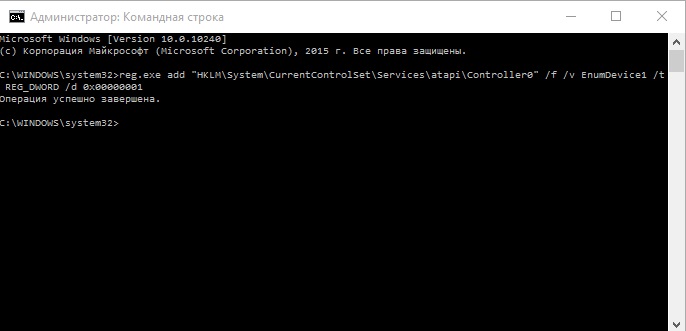
- ما Enter را کلیک می کنیم.
- کامپیوتر را راه اندازی مجدد می کنیم.
به محض اتمام راه اندازی مجدد رایانه درایو DVD را دوباره مشاهده می کند.
با استفاده از ابزار
با استفاده از یک برنامه ویژه می توانید مشکل را با ویندوز 10 حل کنید برنامه های DVD درایو (نماد) تعمیر. ما تعدادی از اقدامات را انجام می دهیم:
- بارگیری برنامه از شبکه.
- به محض راه اندازی برنامه ، باید روی دکمه Repair DVD Drive Icon کلیک کنید.
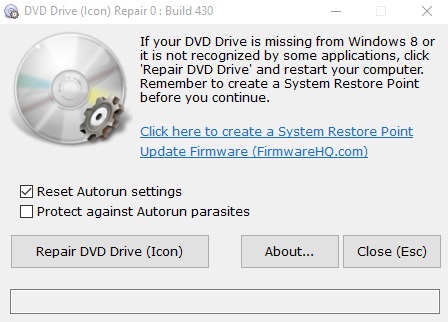
- منتظر نمایش پنجره ای از این نوع هستیم:
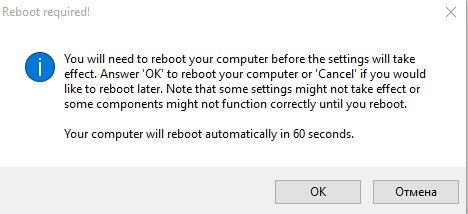
- ما کامپیوتر را به عنوان آخرین مرحله راه اندازی مجدد می کنیم.
اگر همه موارد دیگر به شکست منجر شود
اما اگر روش های فوق کمکی نکرده و ویندوز 10 هنوز درایو DVD را مشاهده نکند ، چه می کنید؟ با خیال راحت می توانید با توسعه دهندگان سیستم عامل خودشان تماس بگیرید. از آنجا که ویندوز 10 محصولی است که به کاربران تحویل داده می شود ، خدمات خاص خود را دارد. می توانید در وب سایت رسمی مایکروسافت درباره عملکرد س askال کنید. همچنین یک فروم به زبان روسی وجود دارد ، جایی که در حال حاضر بسیاری از چنین کاربران بدبختی وجود دارند ، که درایو دیسک آنها به طور معمول کار نمی کند.
و در نهایت. شما باید بررسی کنید که آیا درایو اصلاً به برد برق و خطوط ارتباطی متصل است. شاید این حلقه از بین رفته باشد یا شما مجبور باشید کلاً درایو را فراموش کنید. رایانه مدرن پر شده با تعداد زیادی اتصال. تعجب آور نیست که هنگام نصب لوازم جانبی ، هر سیم را فراموش کنید. در بیشتر موارد ، کاربر می تواند مشکلاتی را برای خود ایجاد کند که رایانه فقط می تواند خواب آنها را ببیند. بنابراین ، ارزش این است که قبل از تشخیص نهایی مرگبار ، یک بار دیگر درایو را بررسی کنید.
(بازدید 2 705 بار ، 2 بازدید امروز)
این مشکل کاملاً رایج است ، دلایل زیادی می تواند وجود داشته باشد ، از جمله آنها متمایز است سخت افزار و برنامه ای.
غم انگیزترین گزینه کامل است شکستن دستگاه ها اگر مدت زمان طولانی است که درایو شما مورد استفاده قرار می گیرد و در برخی مواقع دیسک خواندن را متوقف کرده است ، شاید عمر مفید آن در حال اتمام است ، به خصوص این وضعیت درایوهای لپ تاپ ذاتی است. متأسفانه منابع آنها کوتاه است.
درایو DVD از کار افتاده است
در هر صورت ، برای ناراحتی عجله نکنید ، تست درایو فلاپی در رایانه دیگر ، اگر کار کند ، مشکلات نرم افزاری وجود دارد.
مطمئن شوید که درایو از نظر جسمی درست است متصل... به یاد دارید اگر آن را خاموش کردید؟ ناگهان فراموش کردید که آن را وصل کنید.
 مسئله سخت افزار نیز شامل می شود انسداد لیزر (گرد و غبار روی لنز). اگر درایو در قسمت رایانه نمایش داده شود ، اما دیسک ها قابل خواندن نیستند ، لیزر به راحتی مسدود می شود.
مسئله سخت افزار نیز شامل می شود انسداد لیزر (گرد و غبار روی لنز). اگر درایو در قسمت رایانه نمایش داده شود ، اما دیسک ها قابل خواندن نیستند ، لیزر به راحتی مسدود می شود.
دستگاه را باز کرده و از یک سواب پنبه ای ساده به آرامی استفاده کنید سر را پاک کنید... همچنین دیسک های مخصوصی برای این کارها وجود دارد که مواد تمیز کننده روی آنها اعمال می شود. پیمایش چنین دیسکی در درایو باعث پاک شدن هد لیزر می شود.
اگر سر لیزر باشد کاملا شکست، و نه فقط مسدود شده - البته می توانید سعی کنید آن را به آنجا ببرید مرکز خدمات، اما جایگزینی کامل درایو از تلاش برای احیا مجدد آسان تر است. آیا نمی خواهید با نصب یک درایو جدید خراب شوید؟ می تواند خرید کند قابل حمل... کمی بیشتر هزینه می شود اما بسیار راحت تر است. از طریق آن می توانید آن را متصل کنید پورت USBهنگامی که شما به آن نیاز دارید
دلایل نادرست نرم افزار
با مشکلات نرم افزاری اوضاع ساده تر است. ممکن است درایو باشد در BIOS غیرفعال شده است... یک راهنمای دقیق در مورد نحوه روشن کردن فقط برای شما نسخه BIOS را می توان در اینترنت یافت. 
به یاد داشته باشید که پس از چه نقطه ای درایو دیسک را متوقف کرد. ممکن است شما برنامه ای مانند Alcohol 120٪ یا Daemon Tools را نصب کرده باشید. شبیه سازها دیسک های مجازی میتونم باشم علت DVD-Rom کار نمی کند. در این صورت ، می توانید موارد زیر را امتحان کنید. قابل اعتماد و متخصص مدیریت دستگاه... این کار از طریق انجام می شود کنترل، کلیک راست توسط نماد رایانه.


قابل اعتماد و متخصص مدیریت دستگاه و مطمئن شوید که همه چیز در آنجا مرتب است ، در بخش درایوهای DVD و درایوهای CD-ROM. در فصل IDE ATA / ATAPI کنترل کننده ها برداشتن در صورت تکرار کانال ها. بعد از آن راه اندازی مجدد کامپیوتر. 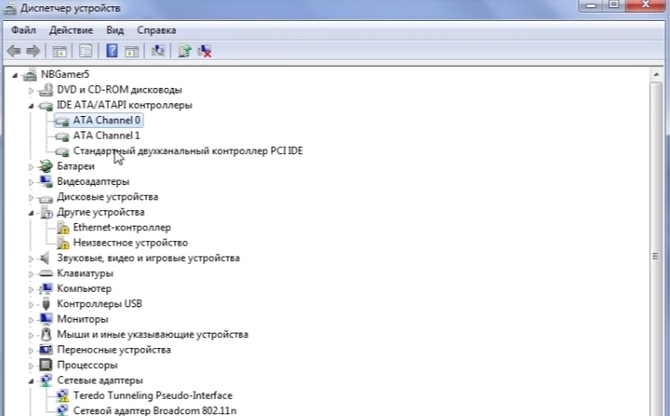
اگر این کار نکرد ، حذف نرم افزارکه باعث خرابی شده و دوباره درایو را بررسی کنید.
در توزیع کننده ، باید به بخش نیز توجه کنید درایوهای DVD برای حضور بیکاران یا. در این صورت ، شما نیاز خواهید داشت دوباره نصب کنید راننده. 
گزینه دیگری وجود دارد دستگاه را خارج کنید و راه اندازی مجدد با رایانه ، از این طریق می توانید شروع به کار مجدد مجدد کنید. 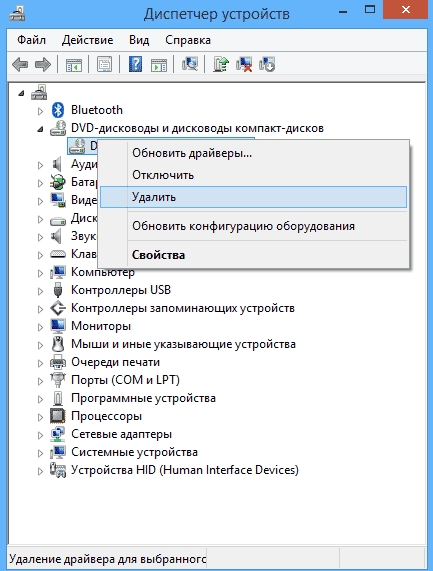
روش دیگر این است که سیستم را به نقطه ای برسانید که درایو دقیقاً کار کند. در حالت نمایش نمادهای کوچک راه اندازی کنید ، کلیک کنید بهبود.
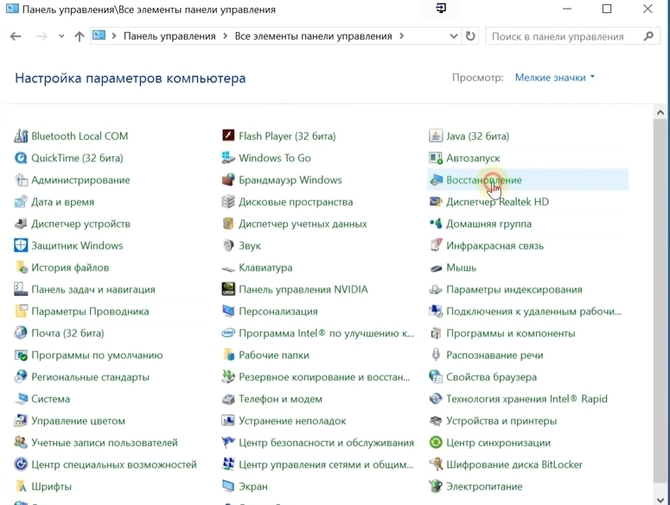
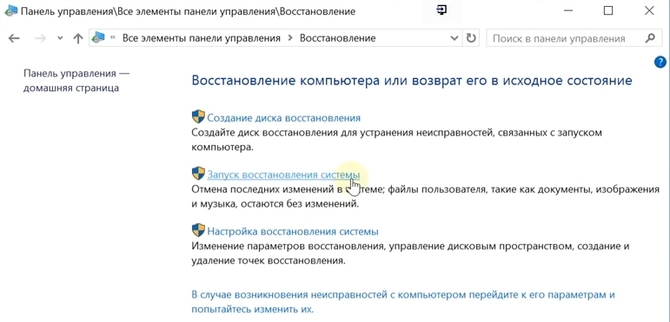
براساس تاریخ ، نقطه بازیابی لازم را که می خواهیم سیستم را دوباره به آن برگردانیم انتخاب کنید. 
از درایو دیسک نوری (درایو) عملاً در فناوری رایانه مدرن استفاده نمی شود. در انواع متنوعی توسط Flash جایگزین شده است. در برخی موارد ، از درایوهای خارجی استفاده می شود که از طریق پورت USB متصل می شوند. اما برای اهداف خاص ، درایو ضروری باقی می ماند ، و دیسک های نوری هیچ کس لغو نشده و محبوب هستند. اگر رایانه پس از راه اندازی مجدد درایو را در ویندوز 7 مشاهده نکرد ، اول از همه ، لازم است ماهیت سو the عملکرد را تعیین کنید.
تنظیمات BIOS
BIOS اصلی ترین برنامه برای کارکرد همه دستگاه های متصل به مادربرد است. اگر درایو در BIOS قابل مشاهده است ، نمی توانید این مشکل را در نظر بگیرید. اگر BIOS دستگاه را نمی بیند ، می توان آن را روشن کرد. روش کار در این مورد بسته به سازنده مادربرد متفاوت است.
مهم! اگر از نتیجه مطمئن نیستید یا نمی دانید کجا و چه چیزی را تغییر دهید ، تغییری ایجاد نکنید.
تغییر آسان تنظیمات پیش فرض BIOS (بارگیری پیش فرض ها) ساده ترین و مطمئن ترین گزینه است. تغییر تنظیمات را تأیید کنید ، رایانه را مجدداً راه اندازی کنید و بررسی کنید که رایانه درایو فلاپی را می بیند یا خیر.
سیستم یا نرم افزار خراب می شود
برنامه ها می توانند گاه به گاه یخ زده و از کار بیفتند. اگر برنامه ای که مسئولیت عملکرد دستگاه را دارد ، کار خود را متوقف کند ، دستگاه می تواند کاملاً خاموش شود. در چنین مواردی ، ویندوز درایو را پیدا نمی کند یا همیشه آن را نمی بیند.
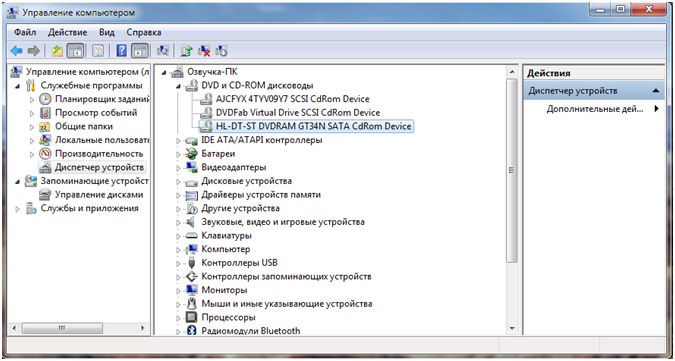
در زیر درایوهای DVD و CD-ROM ، درایو فیزیکی خود را پیدا کنید. نماد دستگاه نباید تعجب یا علامت سوال داشته باشد. در این صورت ، بارگیری نشده یا به درستی کار نمی کند. بر روی دستگاه کلیک راست کرده و "حذف نصب" را انتخاب کنید. رایانه خود را دوباره راه اندازی کنید و دوباره وضعیت درایو را بررسی کنید.
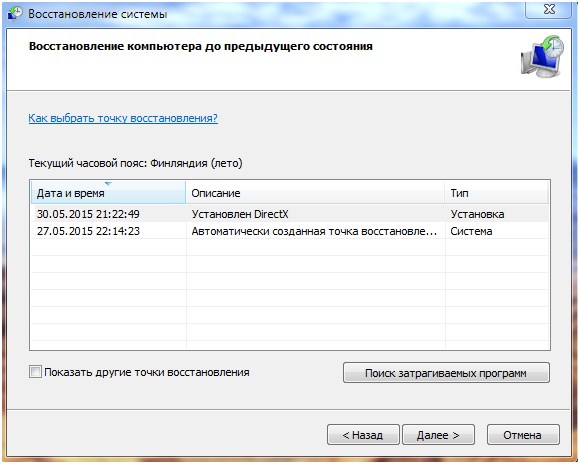
رایانه مجدداً راه اندازی می شود و روند بازگشت شروع می شود پرونده های سیستم به تعداد انتخاب شده به ایالت. بعد از بوت ویندوز درایو باید ظاهر شود و تمام عملیات را می توان انجام داد.
مهم! همه برنامه هایی که پس از تاریخ انتخاب شده نصب شده اند حذف می شوند.
نقض گروه ، مشکلات جسمی تماس بگیرید
اگر با استفاده از تنظیمات و برنامه ها امکان حل مشکل وجود نداشت ، باید اتصال فیزیکی دستگاه را به رایانه بررسی کرده و علت سو mal عملکرد را مشخص کنید:
- نقض مخاطبین حلقه انتقال داده (IDE - برای رایانه های شخصی قدیمی ، SATA - برای رایانه های جدید).
- از بین رفتن مخاطبین منبع تغذیه.
- نقض کنترل کننده ، سایش فیزیکی درایو.
- خرابی درگاه های IDE / SATA در مادربرد.
گزینه های راه حل بسیار ساده هستند و به مهارت خاصی احتیاج ندارند. بیایید ترتیب اقدامات را در نظر بگیریم:
- دکمه باز کردن درایو را فشار دهید. اگر واکنشی وجود داشته باشد ، نشانگر چشمک می زند و سینی دیسک باز می شود ، همه چیز با منبع تغذیه خوب است.
- خط داده را جایگزین کنید ، رایانه را روشن کرده و حضور و عملکرد درایو را بررسی کنید.
- درایو شناخته شده خوبی را به برق متصل کنید و ببینید آیا کار می کند یا خیر. همچنین باید نحوه کارکرد درایو را در رایانه دیگری بررسی کنید.
مهم! همه جایگزینی قطعات ، سیمها ، حلقه ها ، دستگاهها فقط در حالت کاملاً بی انرژی انجام می شود واحد سیستم... فقط پس از اتمام نصب یا تعویض قطعات می توان آن را روشن کرد.
در صورت عدم دستیابی به نتایج ، به احتمال زیاد اتصالات مربوط به مادربرد کار نمی کنند. از بین بردن چنین نقص فقط در یک سرویس تخصصی امکان پذیر است.
مطالب مرتبط:

